Como realizar o envio da publicação ao DJE por fora do SAJ SG?
Clientes: TJAC | TJAL | TJAM | TJCE | TJMS | TJSC | TJSP
Versão: 2.0.2-X | Publicado em: 11/03/2020
A publicação por fora do SAJ é o ato de fazer uma publicação diretamente no DJE. Nos casos mais urgentes é necessário a publicação por fora do SAJ. Além disso é utilizado em situações em que o usuário deseja publicar algum documento que não esteja no sistema, como por exemplo, tabelas e editais.
Atenção
Para realizar o envio da Publicação por fora do SAJ SG5 é necessário das seguintes informações:
- Tipo de Publicação (Despacho, Vista, Edital. Intimação de Acordão, etc);
- Código da Retranca;
- Usuário e senha do Publicador (cada tipo de publicação possui uma retranca, portanto para realizar a publicação por fora, você deverá ter autorização para enviar na retranca utilizada).
No exemplo abaixo utilizamos a publicação de Entrados. Acompanhe na prática:
1. No SAJ SG acesse o Fluxo de Trabalho, clicando diretamente no ícone localizado na barra superior do sistema.
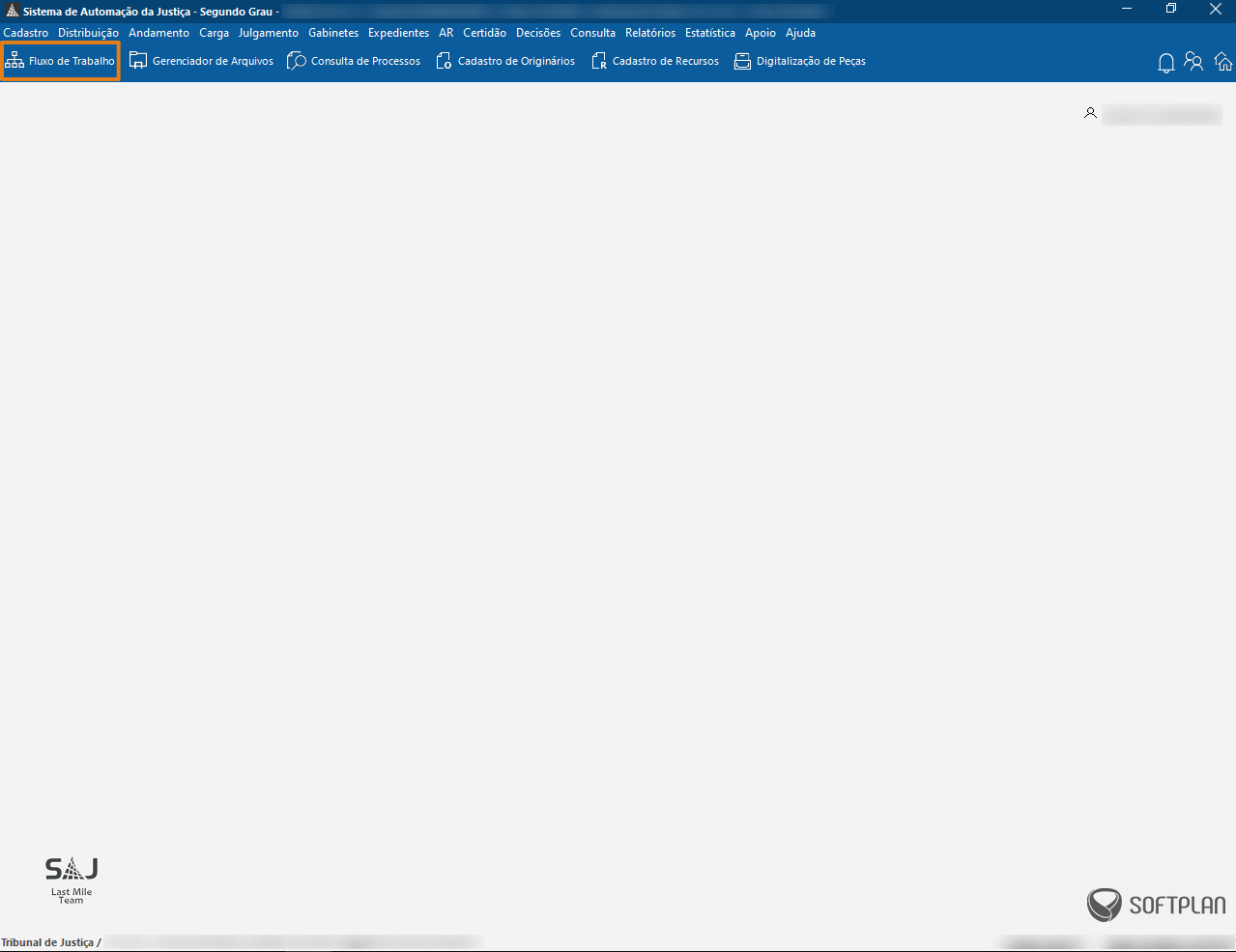
2. Clique na fila Ag. Publicação de Entrados (item 1 da figura) (o nome da fila pode variar de acordo com cada Tribunal). Ao clicar no botão Gerar Publicação (item 2 da figura), note que o SAJ exibe o código da retranca (item 3 da figura), selecione na opção Modo Visualização (item 3 da figura) e clique em Gerar (item 5 da figura).
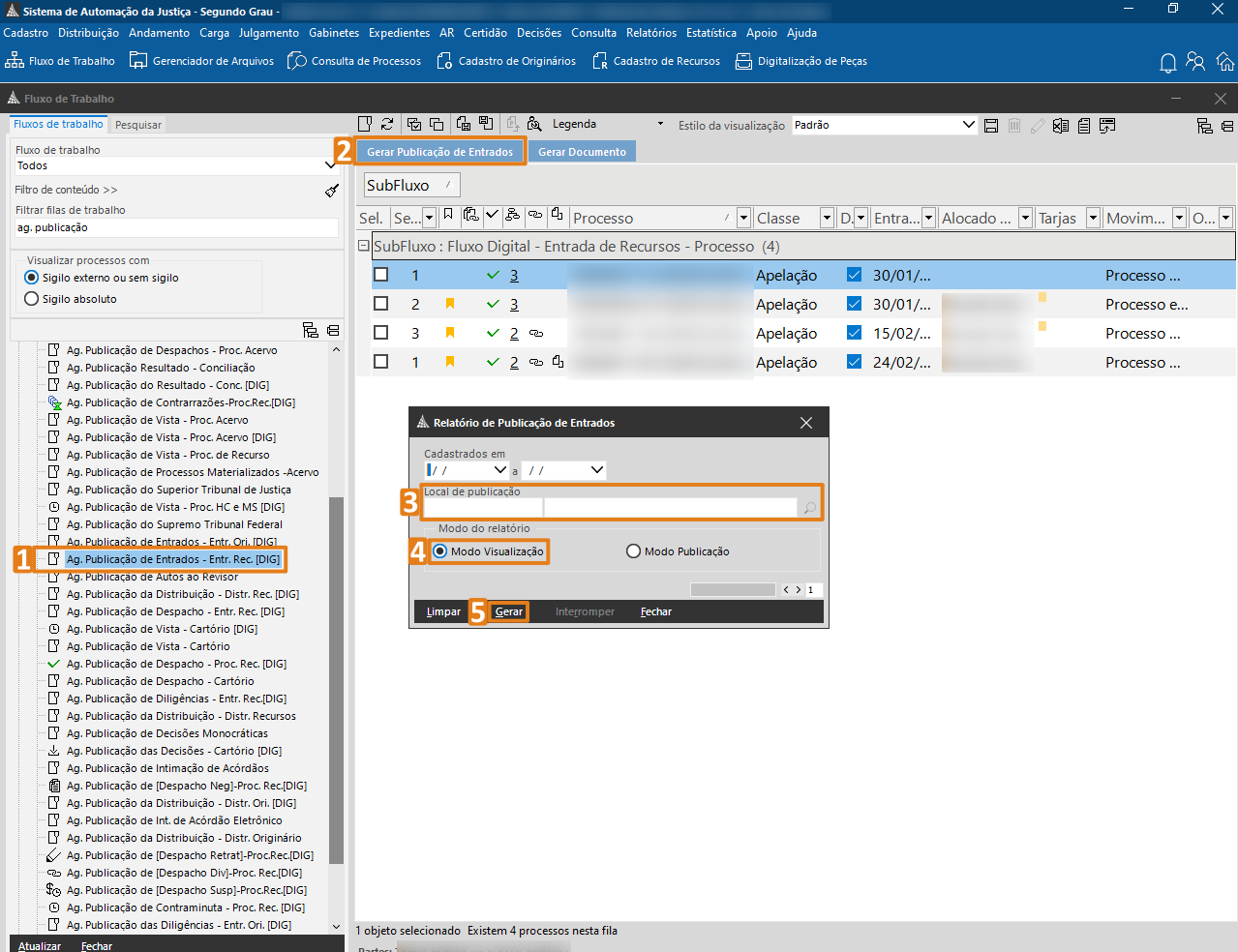
3. Abrirá a tela para a visualização da lauda. Clique no botão Salvar (item 1 da figura) (formato de disquete localizado na barra superior da tela) e escolha o local onde deseja salvar o arquivo em seu computador. Na opção tipo de documento, selecione "Arquivo RTF" (item 2 da figura).
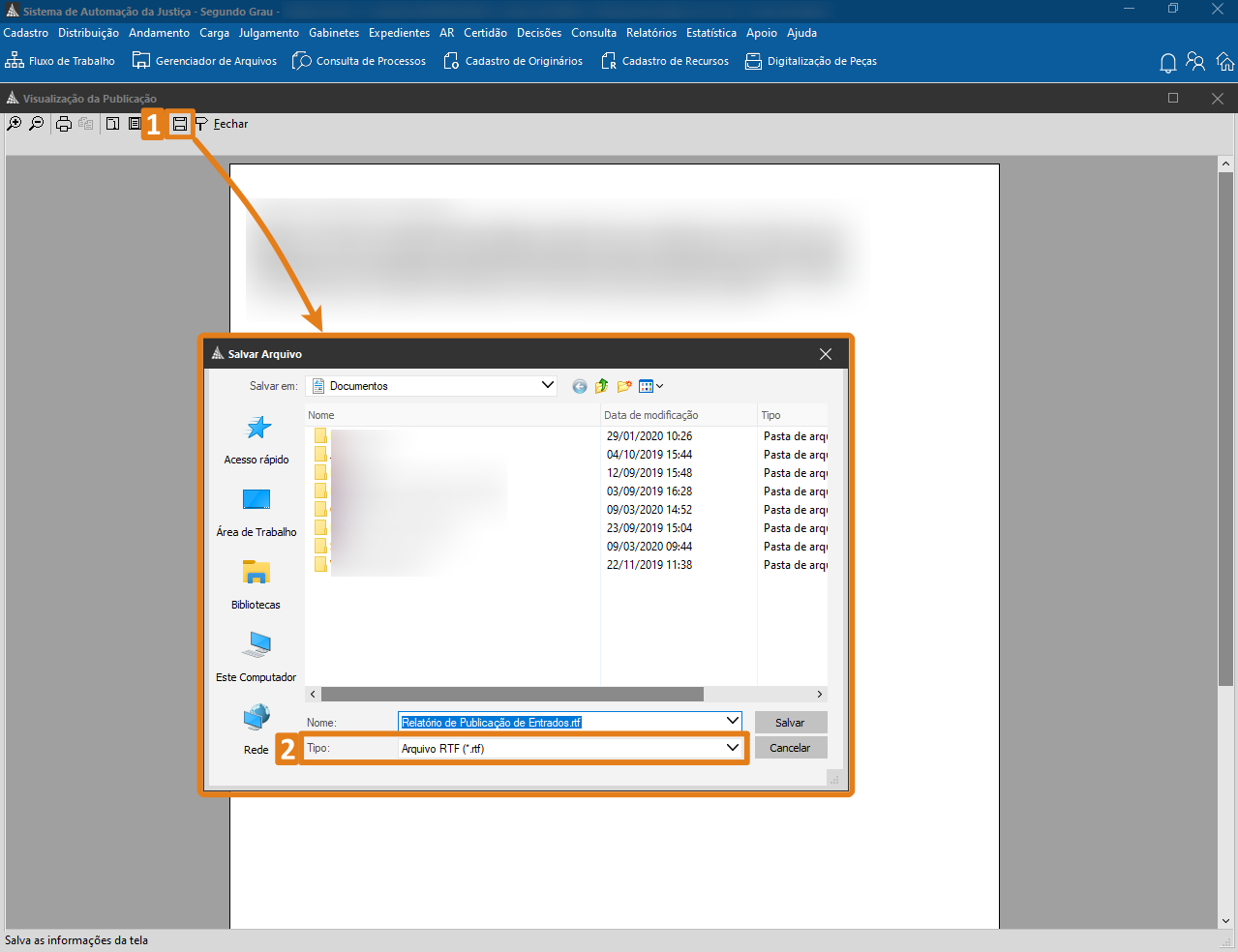
Dica
Caso queira visualizar ou editar o arquivo salvo, abra e faça as modificações necessárias, salve e feche.
4. Você terá que renomear o arquivo com o código da retranca e a extensão será a quantidade de publicações feitas no dia.
Atenção
Para garantir que a extensão do arquivo esteja visível, siga os seguintes passos:
No exemplo abaixo foi utilizada a versão Windows 10 Pro.
Passo 1: Clique no menu iniciar da sua máquina (item 1 da figura), procure pela opção Sistema do Windows (item 2 da figura) e clique em Explorador de Arquivos (item 3 da figura):
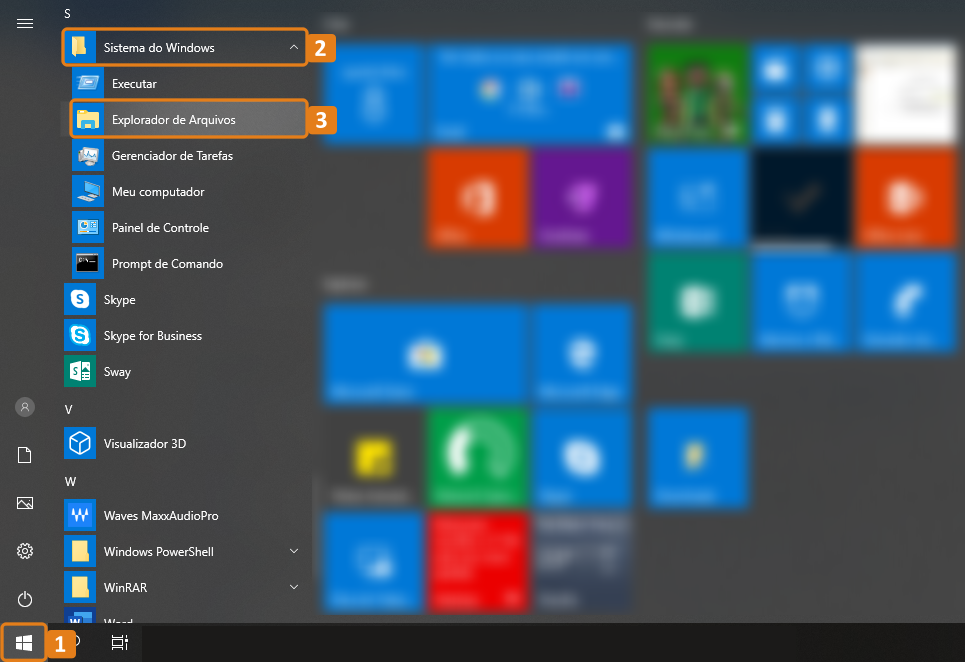
Passo 2: Na tela "Explorador de Arquivos" clique em "Opções - Alterar opções de pastas e arquivos" (item 1 da figura). Na tela "Opções de Pasta", clique na aba "Modo de Exibição" (item 2 da figura) e desabilite a opção "Ocultar as extensões dos tipos de arquivos conhecidos"
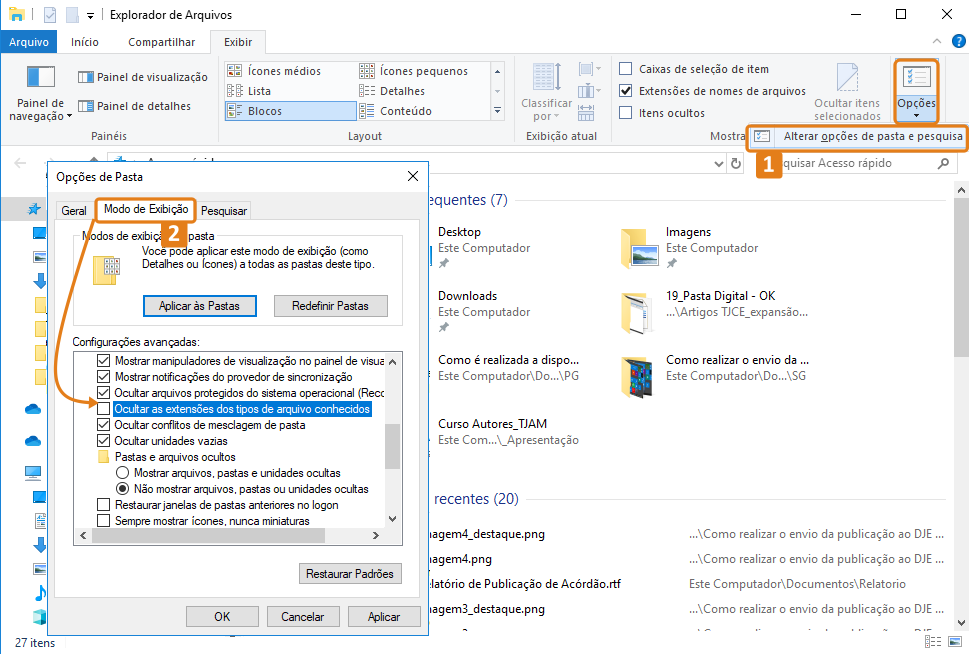
Após esses passos, você visualizará a extensão dos arquivos salvos em seu computador, conforme exemplo a seguir:

5. Volte onde você salvou o arquivo em seu computador. Clique com botão direito do mouse no arquivo e clique em Renomear. Informe o código da retranca no nome do arquivo, a extensão do arquivo é a quantidade de publicações feitas no dia. Clique na opção “Sim” para confirmar a alteração.
Observação
Caso seja a primeira publicação do dia a extensão será 001 caso seja a terceira será 003, e assim por diante. Esta informação é visualizada no site do DJE-Online.
6. Chegou o momento de enviar a publicação ao DJE. No site do DJE, informe seus dados de acesso (usuário e senha). Em seguida, verifique se já existe algum arquivo com a retranca enviado através da opção de pesquisa. Após a certificação de que não existem arquivos com o mesmo nome e data de envio, você já pode realizar o envio do arquivo através do site, clicando na opção enviar arquivos.
Atenção
Quando a publicação é realizada por fora do SAJ, não é gerada nenhuma movimentação no extrato do processo, mas a informação poderá ser inclusa. Saiba mais no item 7, a seguir.
7. No SAJ acesse o menu Andamento e clique na opção Movimentação Unitária.
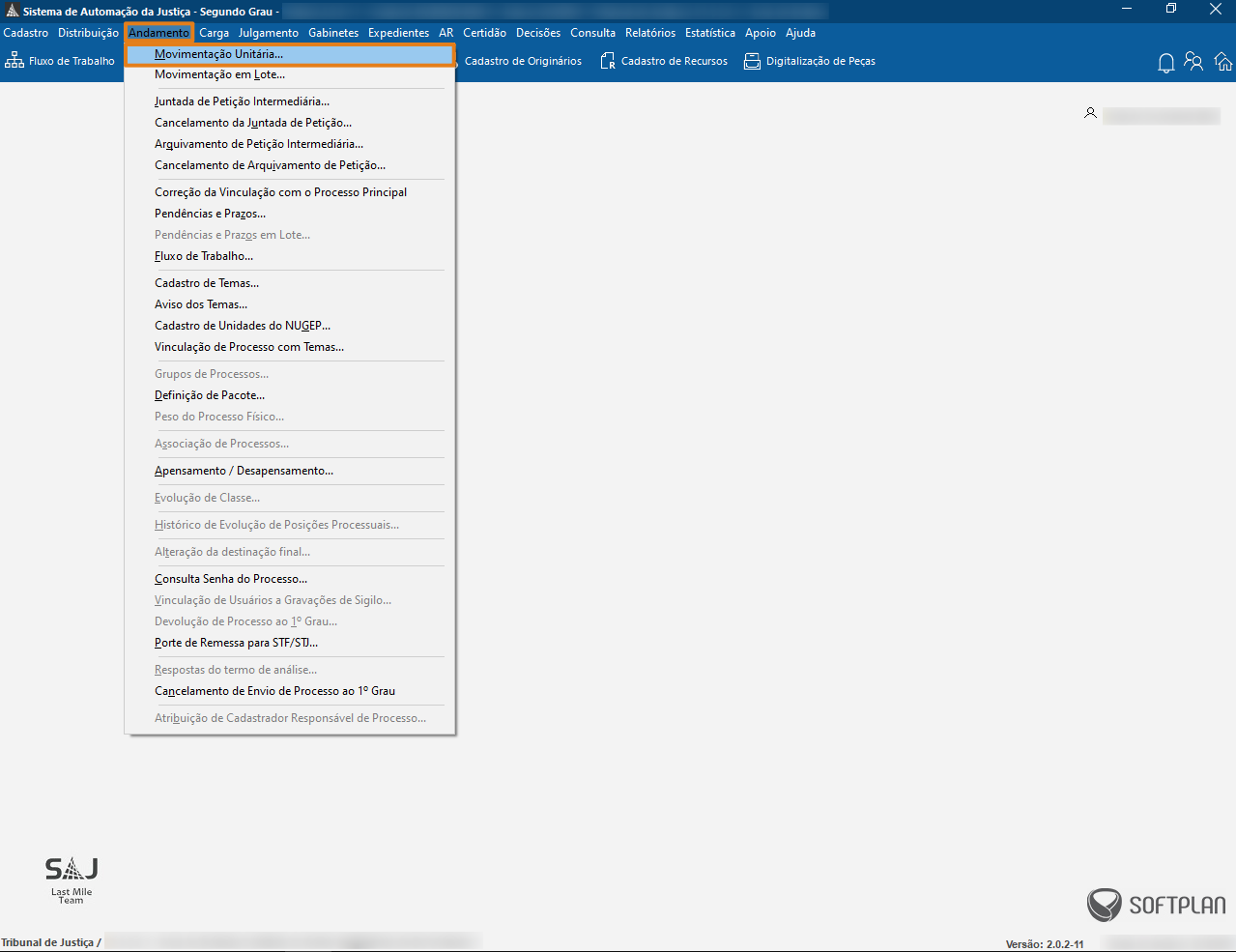
8. Na tela Lançamento de Movimentação Unitária, informe o número do processo (item 1 da figura) e no campo Tipo de Movimentação (item 2 da figura) selecione a movimentação Informação (item 3 da figura).
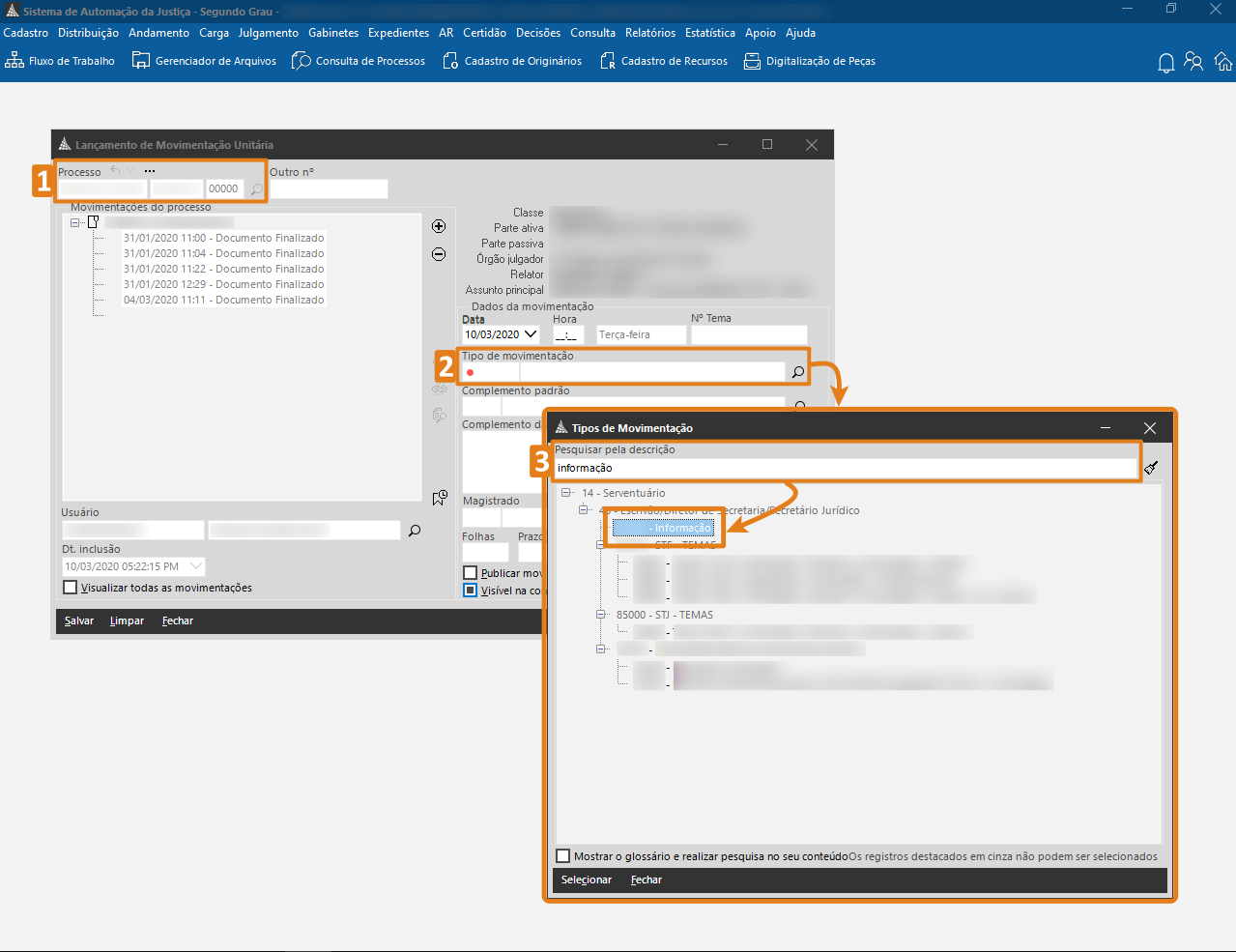
Observação
No campo "Complemento da movimentação", você pode acrescentar as seguintes informações:
• Disponibilizado em: (informe a data que será disponibilizada a publicação)
• Publicado em: (Data da Publicação no DJE)
• Tipo de Publicação: (Matéria que foi publicada. Ex. Intimação de acórdãos)
Ao final, clique no botão “Salvar”.
Esta informação é muito importante, pois é através dela que o usuário saberá via extrato do processo as informações da sua publicação no sistema SAJ.
Créditos - Equipe SAJ Tribunais